在服务器管理和网站维护的日常工作中,IIS7(Internet Information Services 7.5)作为Windows Server平台上广泛使用的Web服务器,其稳定性和功能强大性备受认可,用户时常会遇到一个令人困惑的问题:网站上的某些文件无法正常下载,浏览器可能返回404未找到、403禁止错误,或者直接显示文件内容而非弹出下载框,这个问题通常并非由IIS7本身缺陷引起,而是源于其安全配置和默认设置,本文将系统性地剖析“iis7 无法下载”问题的核心原因,并提供详尽的解决方案。

首要排查:MIME类型的缺失
MIME(Multipurpose Internet Mail Extensions)类型是IIS识别文件类型并告知浏览器如何处理该文件的标准。.html 文件的MIME类型是 text/html,浏览器会将其渲染为网页;.jpg 的MIME类型是 image/jpeg,浏览器会将其显示为图片,对于下载文件,如 .zip、.rar、.exe、.pdf 等,IIS也需要正确的MIME类型才能将其作为附件提供给用户。
IIS7出于安全考虑,默认只包含了一小部分常见的MIME类型,如果你尝试下载一个未在列表中定义的文件扩展名(自定义的数据文件 .dat 或某些安装包 .apk),IIS会认为这是一个未知资源,为了安全起见,它会拒绝该请求,并直接返回404错误。
解决方案:添加缺失的MIME类型
- 打开 IIS管理器。
- 在左侧连接面板中,选择你的网站或服务器级别(建议在站点级别配置,以免影响其他站点)。
- 在中间的功能视图中,双击打开 “MIME类型” 功能。
- 在右侧操作面板中,点击 “添加…”。
- 在弹出的窗口中:
- 文件扩展名: 输入需要下载的文件扩展名,
.zip。 - MIME类型: 输入对应的MIME类型,对于常见类型,可以查阅标准列表,如果不确定,可以使用通用的二进制流类型
application/octet-stream,这会提示浏览器下载文件。
- 文件扩展名: 输入需要下载的文件扩展名,
- 点击 “确定” 保存设置。
对于 .zip 文件,其标准MIME类型为 application/zip,对于 .exe 文件,则为 application/x-msdownload。
安全屏障:请求筛选的阻拦
请求筛选是IIS7中一个至关重要的安全模块,用于帮助服务器防御各种攻击,如恶意文件上传、目录遍历等,它通过一系列规则来审查传入的HTTP请求,其中就包括对文件扩展名的限制。
默认情况下,请求筛选可能会阻止一些被认为有潜在风险的文件扩展名被直接访问或下载,.config、.bak、.dll,甚至是 .exe,即使用户已经为 .exe 添加了MIME类型,如果请求筛选规则中明确禁止了 .exe 文件,下载依然会失败,通常会返回404.3或403禁止错误。

解决方案:在请求筛选中允许特定文件扩展名
- 在IIS管理器中,选择目标网站。
- 双击打开 “请求筛选” 功能。
- 在中间窗口中,切换到 “文件扩展名” 选项卡。
- 你会看到一个允许的扩展名列表,找到被阻止的扩展名(
.exe),它的状态可能是“拒绝”。 - 选中该扩展名,然后在右侧操作面板中点击 “编辑功能设置…”,或者更直接地,右键点击该扩展名并选择 “允许”。
- 如果列表中没有该扩展名但仍然被阻止,你可以在右侧操作面板点击 “允许文件扩展名…”,然后手动输入要允许的扩展名(如
.apk)并确定。
基础保障:文件系统权限
除了IIS自身的配置,Windows操作系统的NTFS文件系统权限也是一个决定性因素,IIS工作进程(应用程序池)需要一个特定的身份(通常是 IIS_IUSRS 组或应用程序池专用的标识)来读取网站文件,如果目标下载文件或其所在的文件夹没有授予该身份“读取”权限,IIS将无法访问文件,从而导致403禁止访问错误。
解决方案:检查并授予读取权限
- 在服务器上,右键点击无法下载的文件或其所在的文件夹,选择 “属性”。
- 切换到 “安全” 选项卡。
- 点击 “编辑” 按钮,然后点击 “添加”。
- 在输入框中,输入
IIS_IUSRS,然后点击 “检查名称”,系统会自动匹配该用户组,点击 “确定”。 - 在组或用户名列表中,选中
IIS_IUSRS。 - 在下方的权限列表中,确保 “读取” 权限被勾选(允许)。
- 点击 “应用” 和 “确定” 保存设置。
为了更清晰地展示问题排查思路,下表小编总结了常见现象、可能原因及对应解决方案:
| 问题现象 | 可能原因 | 核心解决方案 |
|---|---|---|
| 浏览器返回 404 Not Found | MIME类型未定义;请求筛选禁止该扩展名 | 在IIS中添加对应的MIME类型;在请求筛选中允许该文件扩展名 |
| 浏览器返回 403 Forbidden | 文件/文件夹的NTFS权限不足;请求筛选明确拒绝 | 授予 IIS_IUSRS 或应用程序池标识读取权限;在请求筛选中允许该扩展名 |
| 浏览器直接显示文件内容(如代码) | 文件扩展名被错误地映射到了文本处理程序 | 检查并修正“处理程序映射”,确保静态文件由 StaticFile 处理程序处理 |
高级排查与小编总结
如果以上步骤均未能解决问题,可以考虑更深层次的原因,
- 处理程序映射错误:检查
.config文件,确保静态文件没有被意外地映射到动态处理程序(如ASP.NET)。 - 应用程序池配置:对于32位组件,确保应用程序池的“启用32位应用程序”选项设置正确。
- 失败的请求跟踪:在IIS中启用此功能,可以为失败的请求生成详细的跟踪日志,是定位疑难杂症的终极武器。
“iis7 无法下载”问题虽然表现形式多样,但根源大多集中在MIME类型、请求筛选和文件权限这三个核心配置上,通过系统性地、由表及里地进行排查,绝大多数下载问题都能被迅速定位并解决,从而保障网站功能的完整性和用户体验的流畅性。

相关问答FAQs
A1: 这是一个非常常见的情况,添加MIME类型后仍然报404,极有可能是 请求筛选 模块在起作用,IIS7的请求筛选默认可能不包含对 .apk 扩展名的规则,但某些安全策略或服务器管理软件可能预先添加了拒绝规则,请务必按照本文第二部分的指引,检查“请求筛选”功能中的“文件扩展名”列表,确保 .apk 扩展名处于“允许”状态,如果列表中没有,请手动添加一个允许规则,修改配置后,可以尝试重启IIS或应用程序池,以确保新配置生效。
Q2: IIS中的“授权”规则和文件夹的“安全”权限有什么区别?它们如何共同影响文件下载?
A2: 这是一个很好的问题,两者容易混淆但作用层面不同。
- 文件夹安全(NTFS权限):这是操作系统层面的权限,决定了哪个Windows用户账户(如IIS_IUSRS)能够物理地访问、读取、修改或删除服务器硬盘上的文件,如果这里没有“读取”权限,IIS进程连文件都碰不到,直接返回403错误。
- IIS授权规则:这是Web服务器层面的权限,它决定了哪个用户(如匿名用户、已认证用户)可以通过HTTP协议访问网站的内容,你可以设置某个目录只允许特定角色的用户访问。
两者是 “与” 的关系,一个用户要成功下载文件,必须首先通过IIS的授权检查(允许访问该URL),然后其背后的IIS工作进程所使用的Windows账户还必须拥有该文件的NTFS读取权限,任何一个环节不通过,下载都会失败,排查问题时需要两者兼顾。
【版权声明】:本站所有内容均来自网络,若无意侵犯到您的权利,请及时与我们联系将尽快删除相关内容!

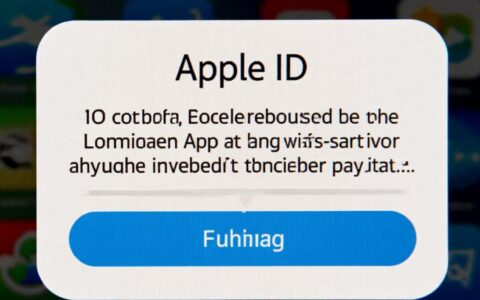
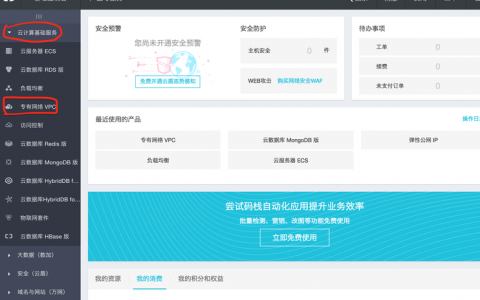

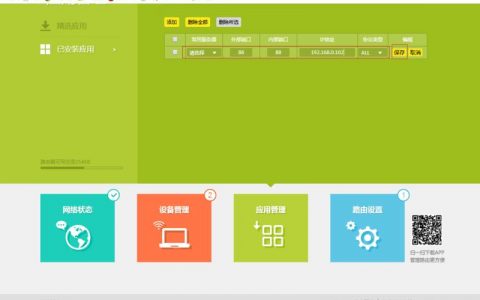

发表回复